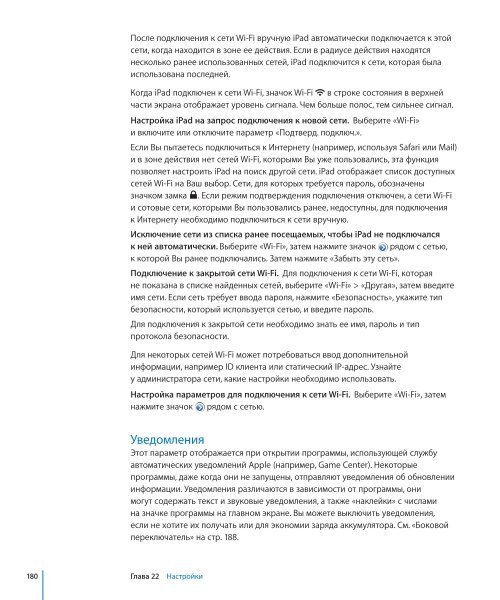iPad Руководство пользователя - Support - Apple
iPad Руководство пользователя - Support - Apple
iPad Руководство пользователя - Support - Apple
Create successful ePaper yourself
Turn your PDF publications into a flip-book with our unique Google optimized e-Paper software.
180 Глава 22 Настройки<br />
После подключения к сети Wi-Fi вручную <strong>iPad</strong> автоматически подключается к этой<br />
сети, когда находится в зоне ее действия. Если в радиусе действия находятся<br />
несколько ранее использованных сетей, <strong>iPad</strong> подключится к сети, которая была<br />
использована последней.<br />
Когда <strong>iPad</strong> подключен к сети Wi-Fi, значок Wi-Fi в строке состояния в верхней<br />
части экрана отображает уровень сигнала. Чем больше полос, тем сильнее сигнал.<br />
Настройка <strong>iPad</strong> на запрос подключения к новой сети. Выберите «Wi-Fi»<br />
и включите или отключите параметр «Подтверд. подключ.».<br />
Если Вы пытаетесь подключиться к Интернету (например, используя Safari или Mail)<br />
и в зоне действия нет сетей Wi-Fi, которыми Вы уже пользовались, эта функция<br />
позволяет настроить <strong>iPad</strong> на поиск другой сети. <strong>iPad</strong> отображает список доступных<br />
сетей Wi-Fi на Ваш выбор. Сети, для которых требуется пароль, обозначены<br />
значком замка . Если режим подтверждения подключения отключен, а сети Wi-Fi<br />
и сотовые сети, которыми Вы пользовались ранее, недоступны, для подключения<br />
к Интернету необходимо подключиться к сети вручную.<br />
Исключение сети из списка ранее посещаемых, чтобы <strong>iPad</strong> не подключался<br />
к ней автоматически. Выберите «Wi-Fi», затем нажмите значок рядом с сетью,<br />
к которой Вы ранее подключались. Затем нажмите «Забыть эту сеть».<br />
Подключение к закрытой сети Wi-Fi. Для подключения к сети Wi-Fi, которая<br />
не показана в списке найденных сетей, выберите «Wi-Fi» > «Другая», затем введите<br />
имя сети. Если сеть требует ввода пароля, нажмите «Безопасность», укажите тип<br />
безопасности, который используется сетью, и введите пароль.<br />
Для подключения к закрытой сети необходимо знать ее имя, пароль и тип<br />
протокола безопасности.<br />
Для некоторых сетей Wi-Fi может потребоваться ввод дополнительной<br />
информации, например ID клиента или статический IP-адрес. Узнайте<br />
у администратора сети, какие настройки необходимо использовать.<br />
Настройка параметров для подключения к сети Wi-Fi. Выберите «Wi-Fi», затем<br />
нажмите значок рядом с сетью.<br />
Уведомления<br />
Этот параметр отображается при открытии программы, использующей службу<br />
автоматических уведомлений <strong>Apple</strong> (например, Game Center). Некоторые<br />
программы, даже когда они не запущены, отправляют уведомления об обновлении<br />
информации. Уведомления различаются в зависимости от программы, они<br />
могут содержать текст и звуковые уведомления, а также «наклейки» с числами<br />
на значке программы на главном экране. Вы можете выключить уведомления,<br />
если не хотите их получать или для экономии заряда аккумулятора. См. «Боковой<br />
переключатель» на стр. 188.